
Spisu treści:
- Autor John Day [email protected].
- Public 2024-01-30 11:33.
- Ostatnio zmodyfikowany 2025-01-23 15:03.
W tej instrukcji pokażę, jak umieścić niestandardowy obraz jako tło na konsoli Xbox 360. Istnieją te same kroki, aby zrobić to z nowym i starym pulpitem nawigacyjnym. kiedy będę miał okazję, zaktualizuję całość o nowe zdjęcia.
Krok 1: Czego potrzebujesz
Aby to zrobić, będziesz potrzebować kilku rzeczy:urządzenie pamięci usbkomputerxbox 360obraz obraz
Krok 2: Obraz
Powinieneś mieć obraz, który zmieści się na całej desce rozdzielczej. Obraz 7X7 cali wypełni całą główną deskę rozdzielczą, ale nie wypełni całych menu, takich jak lista filmów. Aby obraz zakrywał wszystko, użyłbym obrazu 10X7 cali.
Krok 3: Formatuj
Po zapisaniu obrazu na urządzeniu USB jako JPEG. JPEG to jedyny format, który znalazłem, który działa dobrze.
Krok 4: Podłącz go Podłącz go
Podłącz urządzenie USB do konsoli Xbox. Nie jest to trudne.
Krok 5: Ostrze mediów
Przejdź do ostrza mediów, a następnie zdjęć.
Krok 6: Oszczędzanie
naciśnij A na zdjęciach, a następnie wybierz urządzenie przenośne. Podświetl wybrany obraz i naciśnij Y.
Krok 7: Czy jesteś pewien?
To ustawi obraz jako tło. Czy na pewno chcesz użyć tego obrazu?Aby później zmienić tło, otwórz przewodnik Xbox, wybierz ustawienia osobiste i motywy. Tak, użyj tego obrazu.
Krok 8: Gotowe
tam idziesz gotowe. Zdjęcie dotyczy każdego ostrza z wyjątkiem ostrzy prowadzących i ostrza handlowego.
Zalecana:
Jak umieścić hasło na dowolnym dysku flash USB: 5 kroków

Jak umieścić hasło na dowolnym dysku flash USB: Poniższe kroki to świetny sposób na umieszczenie hasła na dowolnym dysku flash USB. Poniżej znajduje się plik a.bat i jest dość prosty do wykonania. [Działa tylko w systemie Windows] Działa to również w przypadku zwykłych plików systemu Windows. Po prostu dostosuj kroki do folderu, który chcesz
Zautomatyzowana inteligentna akwaponika (z pulpitem nawigacyjnym w chmurze): 11 kroków

Zautomatyzowana inteligentna akwaponika (z pulpitem nawigacyjnym w chmurze): Aquaponics pozwala uprawiać własną żywność organiczną w dowolnym miejscu (wewnątrz lub na zewnątrz), na bardzo mniejszej przestrzeni, z większym wzrostem, mniejszym zużyciem wody i bez żadnych zewnętrznych nawozów chemicznych. Możesz także monitorować warunki na pulpicie nawigacyjnym w chmurze
Jak umieścić muzykę na odtwarzaczu MP3 typu Stick: 12 kroków

Jak umieścić muzykę na odtwarzaczu MP3 typu Stick: Witam, to jest moja PIERWSZA instrukcja! Woo Hoo. A więc zaczynam… Postaram się nauczyć cię, jak umieścić muzykę na odtwarzaczu MP3 typu stick. CIESZYĆ SIĘ
Jak umieścić gry na LG EnV2 za darmo Plz Komentarz: 6 kroków

Jak umieścić gry na LG EnV2 za darmo Plz Komentarz:
Jak umieścić Cwcheat na zhakowanym Psp: 5 kroków
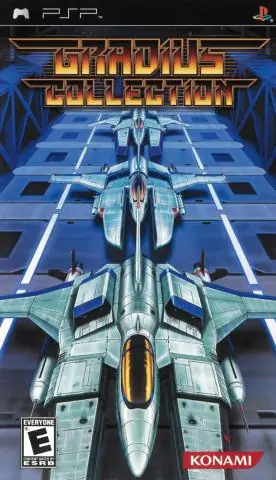
Jak umieścić Cwcheat na zhakowanym PSP: Ten przewodnik pokażę ci, jak umieścić Cwcheat na zhakowanym psp. Jeśli nie znasz tej terminologii, zapoznaj się z poniższą listą: Cwcheat ---- Urządzenie do oszukiwania homebrew, które pozwala graczom oszukiwać w grze za pomocą database.prx----Moduł wtyczki do ha
